TIN TỨC
Cách kiểm tra số khe RAM trống trên máy tính Windows chính xác nhất
RAM là một trong những linh kiện quan trọng trên những chiếc máy tính, dung lượng RAM sẽ quyết định đến việc sử đa nhiệm có hiệu quả hay không. Dung lượng RAM sẽ được sử dụng theo những nhu cầu khác nhau và nhiều bạn sẽ có xu hướng nâng cấp theo thời gian. Thông thường để kiểm tra số khe cắm RAM người ta thường hay tháo máy ra để kiểm tra. Và trong bài viết này mình sẽ hướng dẫn các bạn cách kiểm tra số khe RAM trống trên máy tính Windows chính xác, đơn giản và hiệu quả nhất.
1. Sử dụng Task Manager
Bước 1: Bạn bấm chuột phải vào thanh Taskbar (Windows 10) hoặc sử dụng tổ hợp phím Ctrl + Shift + Esc trên máy tính, sau đó chọn Task Manager.
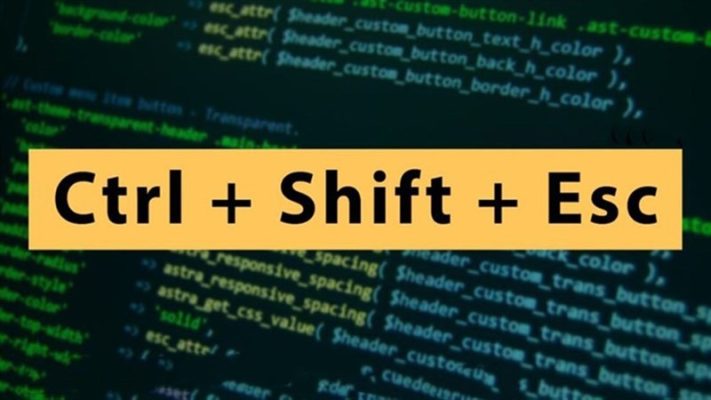
Bước 2: Tiếp tục bạn mở thẻ Performance.
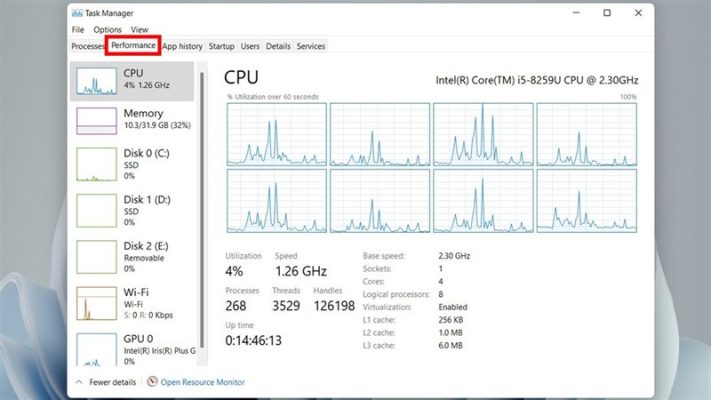
Bước 3: Tại đây bạn bấm vào mục Memory. Vậy là bạn đã có thể xem được số khe cắm RAM còn dư thông qua dòng Slots used nhé.
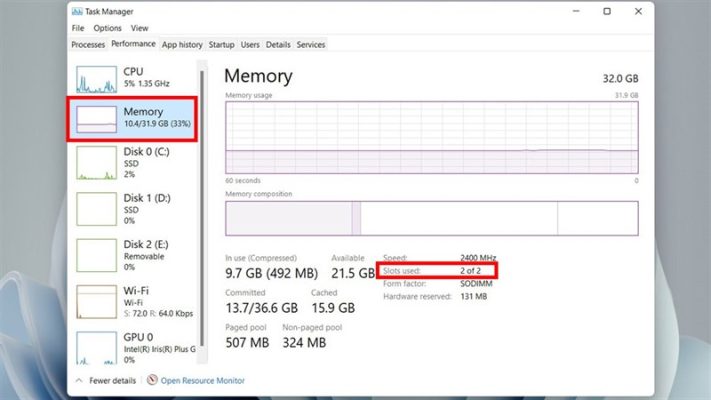
2. Sử dụng Command Prompt
Bước 1: Bạn nhập cmd vào Search bên dưới để mở Command Prompt.
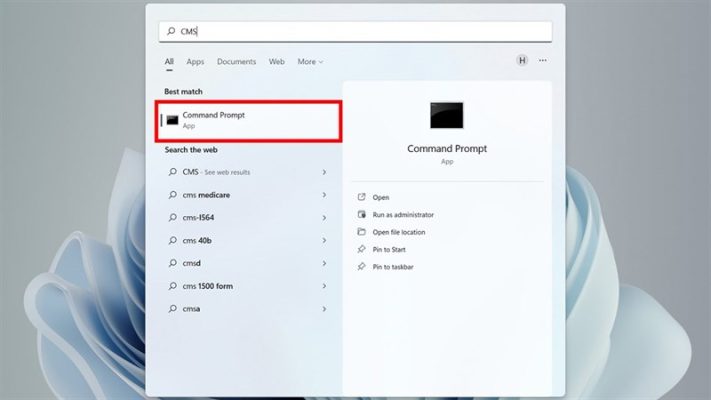
Bước 2: Sau khi bạn đã có được cửa sổ như hình, hãy nhập “wmic Memphysical get MaxCapacity, MemoryDevices” > bấm Enter để xem số khe RAM mà máy có nhé.
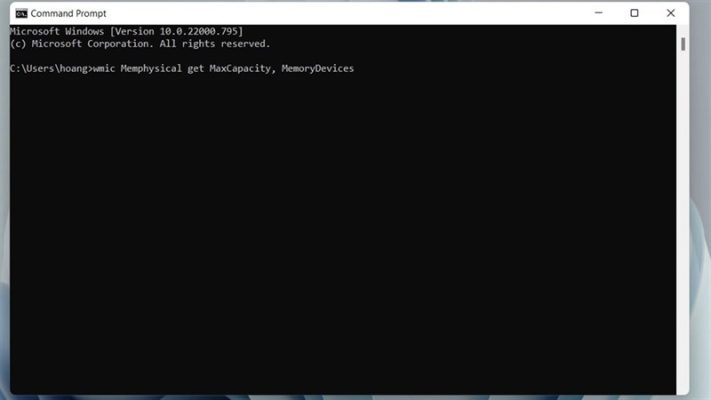
Bước 3: Giờ bạn tiếp tục nhập “wmic MemoryChip get BankLabel, DeviceLocator, Capacity” để biết các khe đã sử dụng nhé. Nhìn vào dòng SODIMM và con số ở sau. Nếu 2 khe thì sẽ là SODIMM2 nhé.
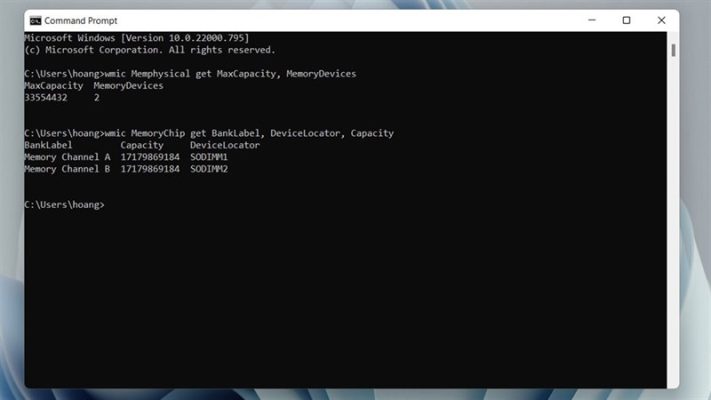
Bạn đã biết cách kiểm tra số khe RAM trống trên máy tính chưa? Nếu thấy bài viết hữu ích cho mình xin một like và một share nhé. Rất cảm ơn các bạn đã xem bài viết.

